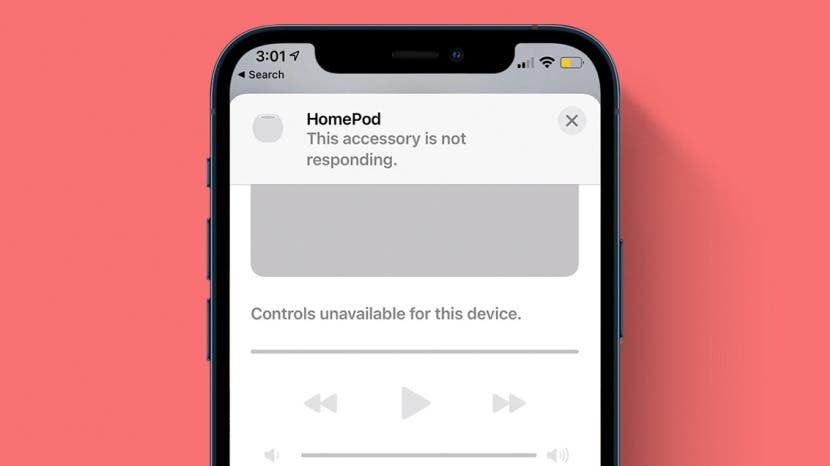
HomePod לא מגיב? בין אם אתה נתקל בבעיות או אם אתה מחפש למכור את ה-HomePod הנוכחי שלך, אנו נסביר כמה שיטות פשוטות לאיפוס ה-HomePod להגדרות היצרן. ניתן לשחזר גם את ה-HomePod המקורי וגם את ה-HomePod mini דרך אפליקציית Home או עם איפוס חומרה ידני. ניתן לאפס את ה-HomePod mini גם על ידי חיבור למחשב Mac. קרא להלן כדי ללמוד כיצד לאפס את ה-HomePod שלך.
קָשׁוּר: כיצד להוסיף משתמש נוסף ל-Apple HomePod שלך
קפוץ אל:
- הערות חשובות לפני איפוס
- אפס את HomePod עם אפליקציית Home
- אפס את החומרה של HomePod על ידי לחיצה על החלק העליון
- אפס את HomePod mini על ידי חיבור ל-Mac (מיני בלבד!)
הערות חשובות לפני איפוס
- לפני ביצוע איפוס להגדרות היצרן, הקפד לנסות לנתק את ה-HomePod לזמן קצר ולהפעיל מחדש את ה-HomePod. אם אלה לא מצליחים לפתור את הבעיה שלך, בצע איפוס להגדרות היצרן באחת מהשיטות שלהלן.
- אם אתה מאפס HomePod mini שהוא חלק מזוג סטריאו, תצטרך לעשות זאת בטל את הצמדת צמד הסטריאו לפני איפוס המכשיר.
- למי שמתאפס בגלל בעיות במכשיר, תצטרך לעשות זאת הגדר את ה-HomePod שלך לאחר איפוס היצרן כדי לחבר אותו מחדש למכשיר ה-iOS שלך.
אפס את HomePod עם אפליקציית Home
שיטת איפוס HomePod זו פשוטה מאוד! לאחר תהליך שחזור היצרן, ה-HomePod שלך ייקח מספר דקות לאתחל ותוכל להתחיל את ההתאמה עם מכשיר ה-iOS שלך.
- פתח את ה אפליקציית בית.
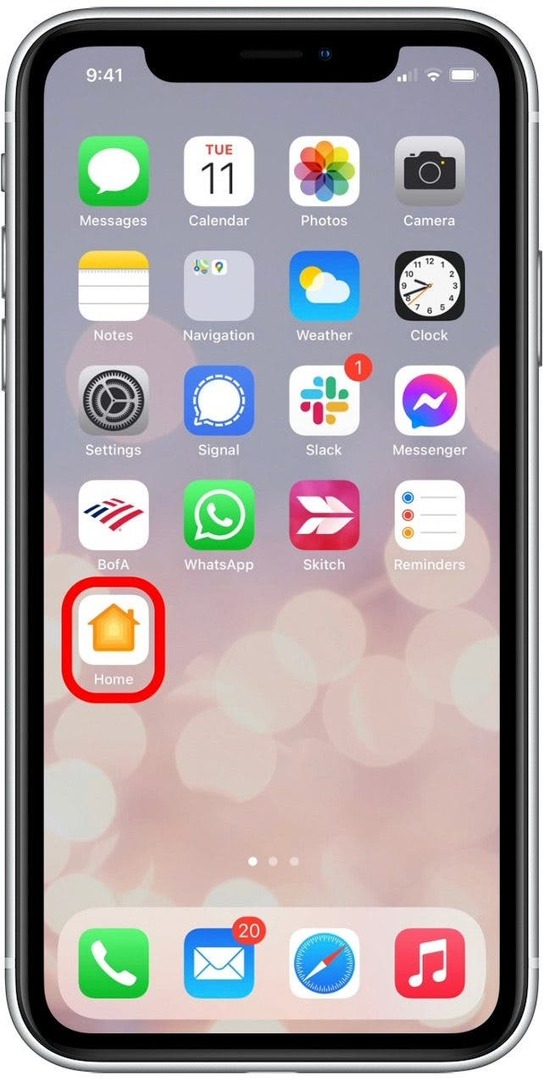
- לחץ לחיצה ארוכה על סמל HomePod כדי לפתוח אותו.
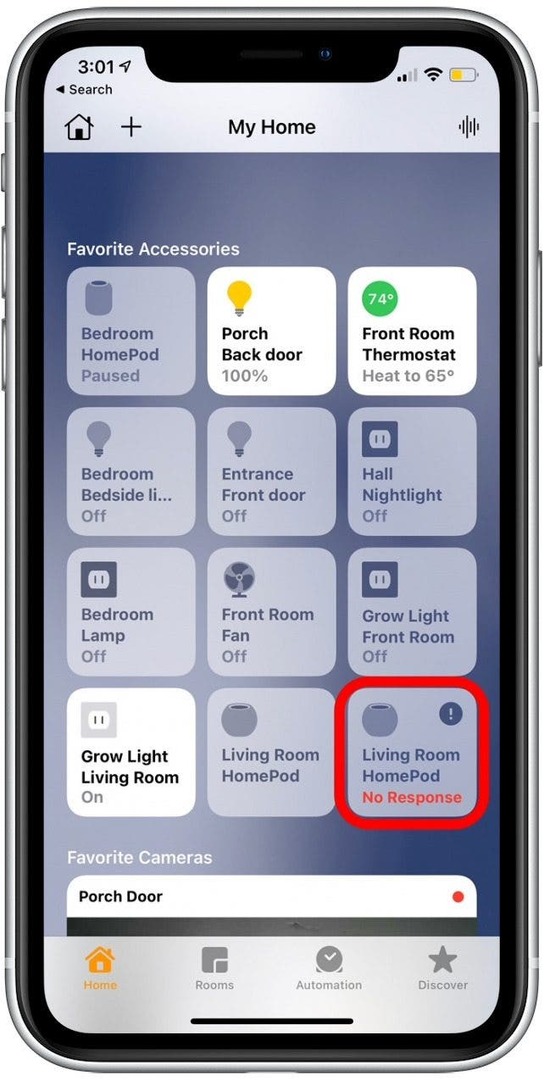
- הקש על HomePod סמל הגדרות.
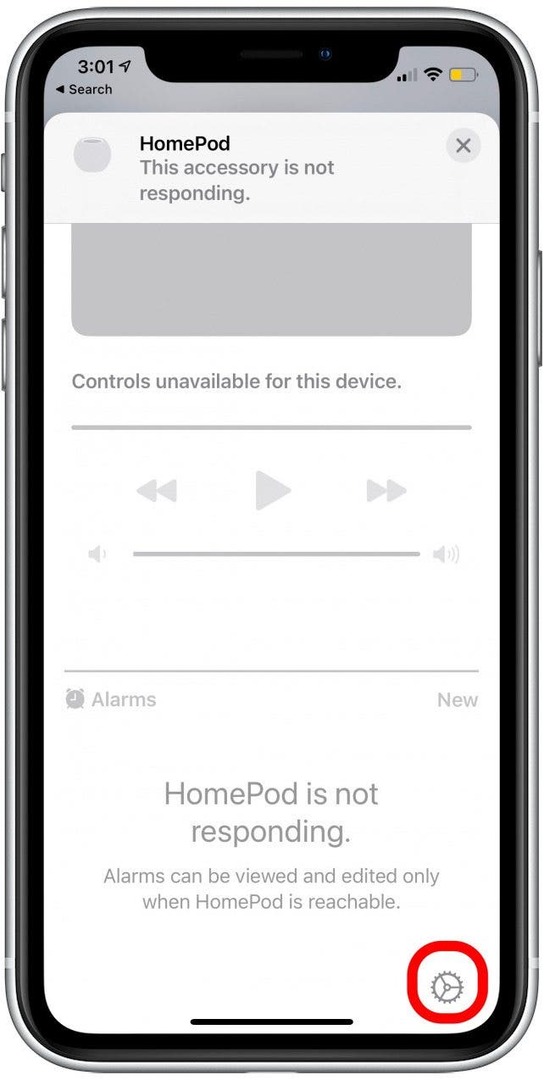
- בֶּרֶז הסר אביזר.
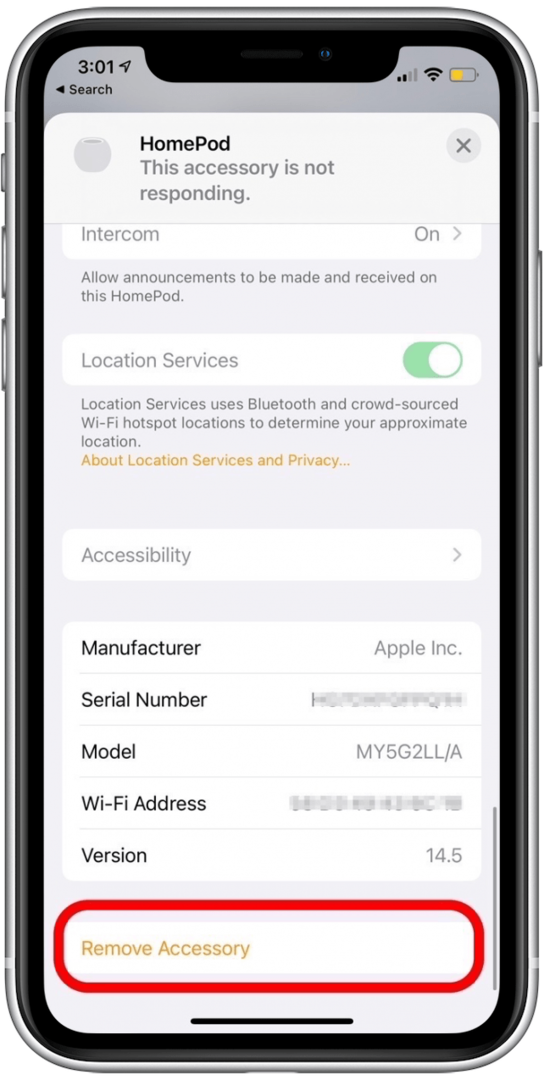
- בֶּרֶז לְהַסִיר כדי לאשר.
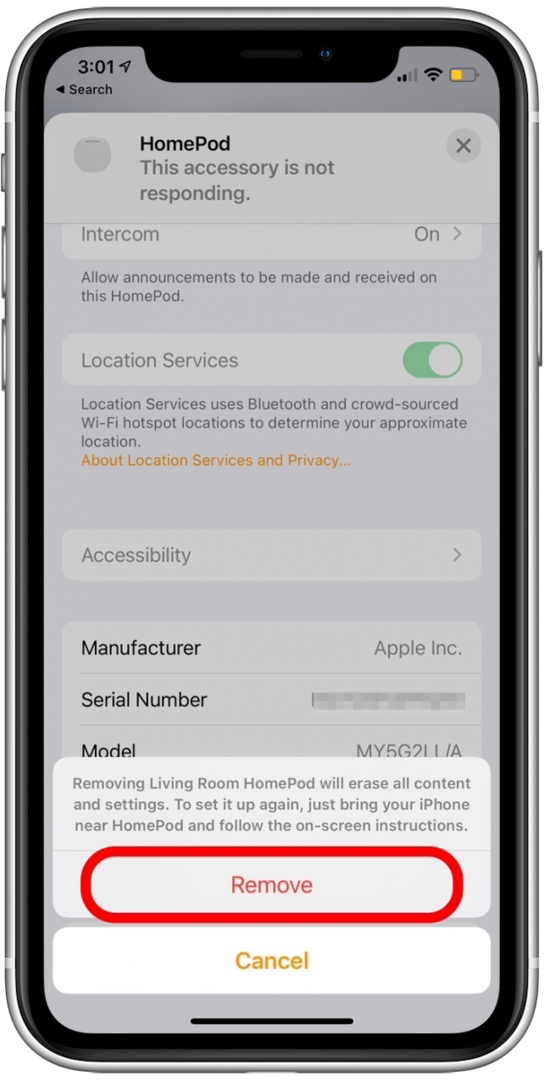
אפס את החומרה של HomePod על ידי לחיצה על החלק העליון
איפוס החומרה הזה גם ישחזר את ה-HomePod וה-HomePod mini להגדרות היצרן, מה שיסיר את ה-HomePod מאפליקציית Home. לאחר שתשלים את האיפוס של Apple למטה, תצטרך להגדיר את ה-HomePod שלך על ידי צימודו למכשיר ה-iOS שלך.
- נתק את ה-HomePod והמתן 10 שניות.
- חבר שוב את ה-HomePod והמתן 10 שניות.
- הנח אצבע על החלק העליון של ה-HomePod ואל תסיר אותה עד שסירי תגיד לך לעשות זאת. (אחרת, תצטרך להתחיל מחדש.)
- ה-HomePod שלך יראה תחילה אור לבן מסתובב ולאחר מכן הוא יהפוך לאדום.
- סירי תגיד, "ה-HomePod שלך עומד להתאפס. המשיכו ללחוץ עד שתשמעו שלושה צפצופים."
- הסר את האצבע ברגע שאתה שומע את שלושת הצפצופים.
אפס את HomePod mini על ידי חיבור ל-Mac (מיני בלבד!)
אפשרות איפוס זו זמינה עבור HomePod minis בלבד, מכיוון שיש לה תקע USB-C המאפשר לחבר אותה למק. חשוב לציין שאם קיים עדכון תוכנת HomePod, יהיה צורך להתקין אותו תחילה. לאחר העדכון, האיפוס להגדרות היצרן של HomePod יתחיל אוטומטית. עדכון התוכנה לוקח בערך 15 דקות, אז אם אתה מחפש אפשרות מהירה יותר, אני ממליץ לנסות אחת משתי האפשרויות שלמעלה.
- פתח את א חלון Finder.
- לחץ על HomePod מתחת מיקומים.
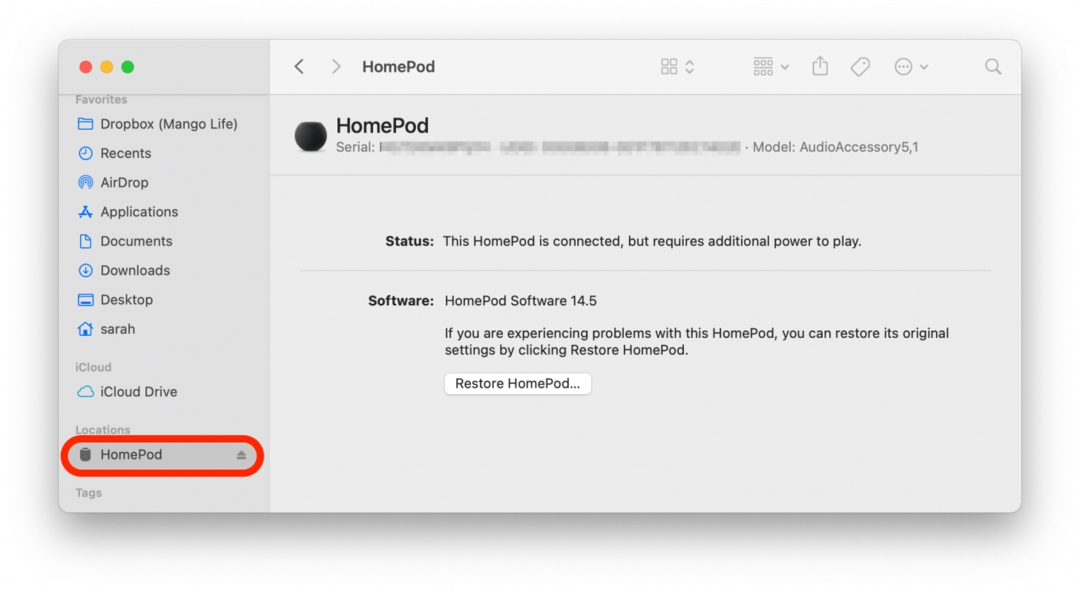
- נְקִישָׁה לשחזר.
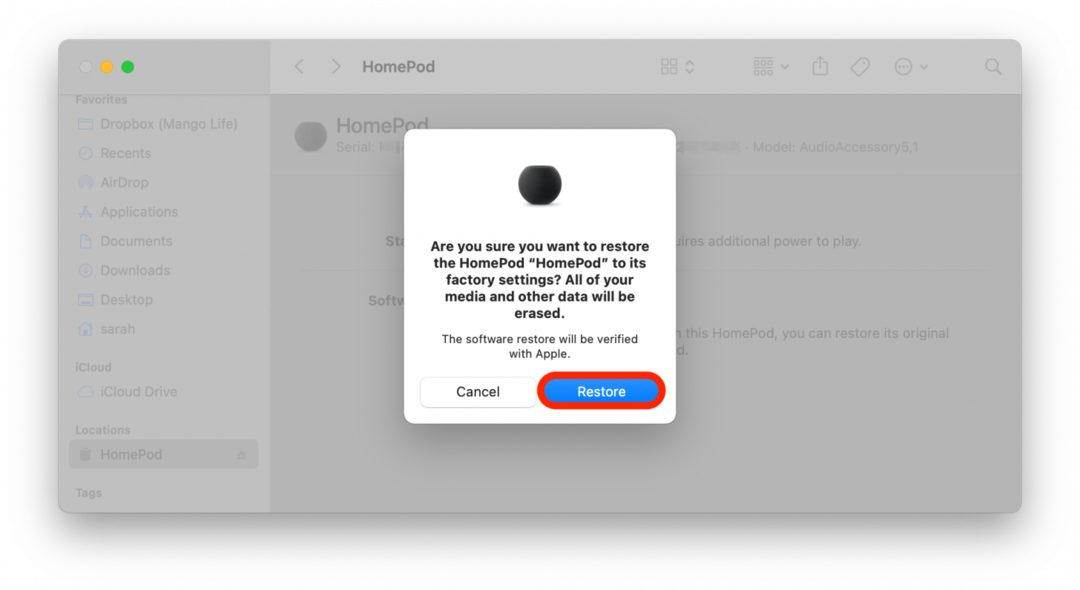
- נְקִישָׁה הַבָּא להורדת תוכנת HomePod.
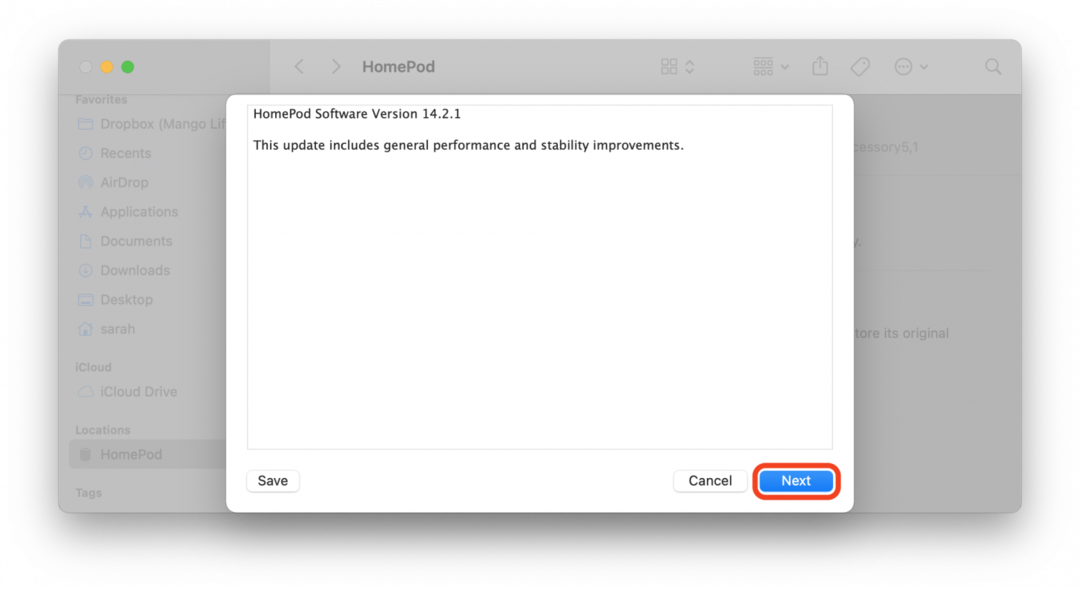
- נְקִישָׁה לְהַסכִּים לקבל את תנאי ההסכם.
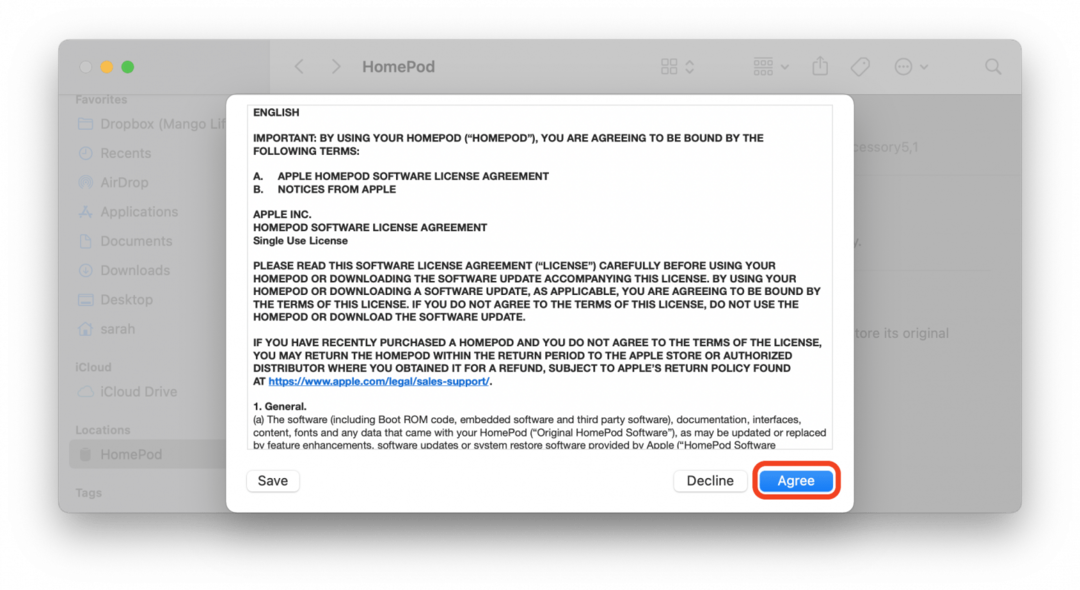
- עדכון התוכנה יוריד.
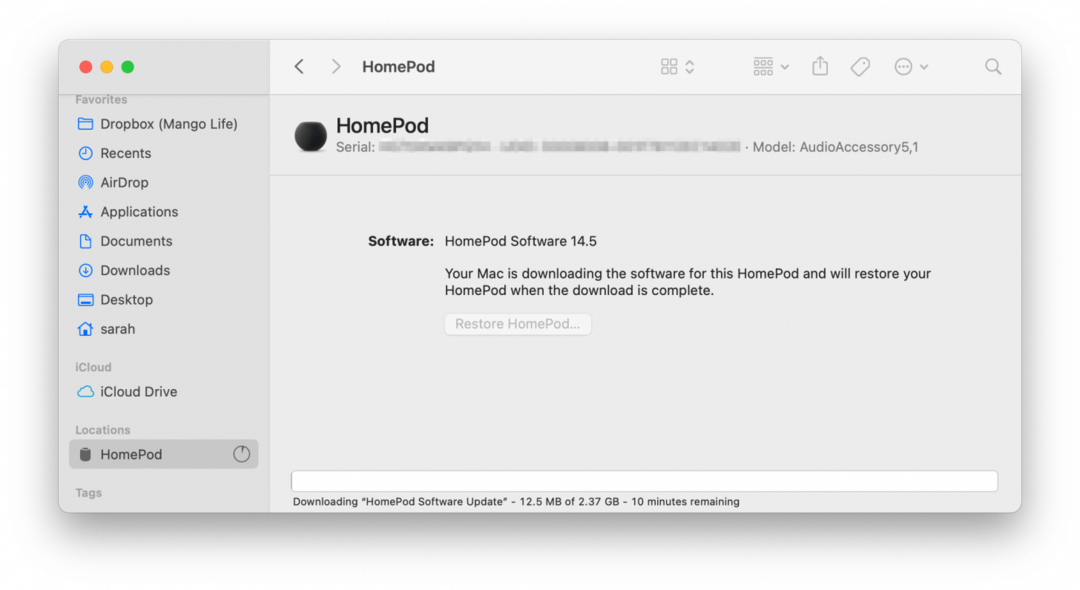
- תראה הודעה המציינת "ה-HomePod שלך שוחזר להגדרות היצרן." נְקִישָׁה בסדר ונתק את ה- HomePod mini שלך.
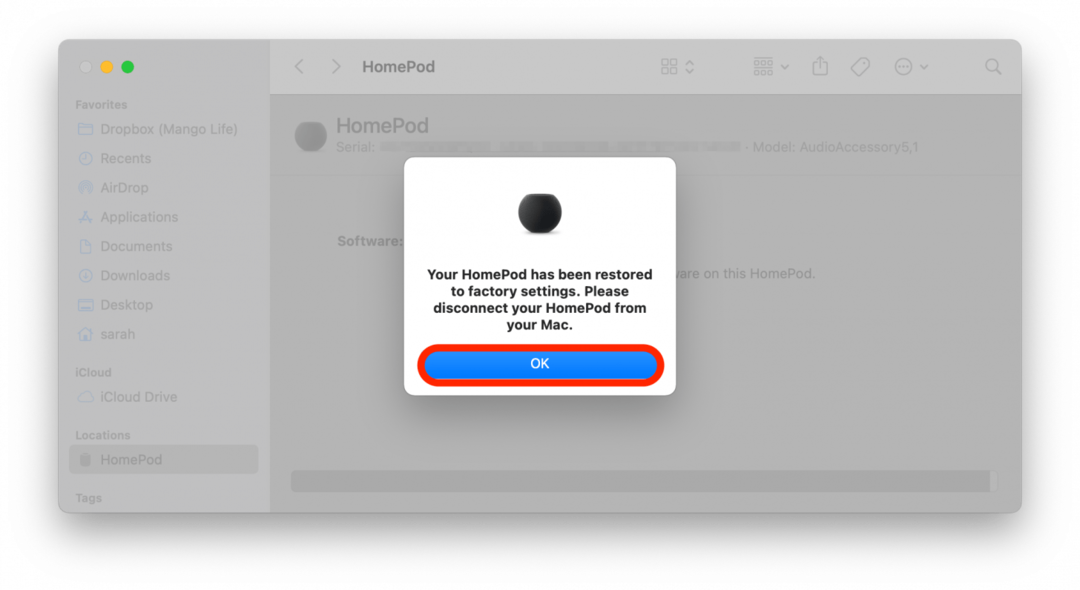
כהערה אחרונה לאותם פתרון בעיות: אם אף אחת משיטות האיפוס הללו לא פותרת את הבעיות עם אפל שלך HomePod או HomePod mini, אני ממליץ להתקשר לתמיכה של אפל או לקחת את המכשיר לאפל המקומית שלך חנות.
פרטי מחבר

פרטי מחבר
Ashleigh Page היא כותבת תכונה עבור iPhone Life. עם רקע במדעי המחשב וכתיבה יצירתית, היא אוהבת לשלב היבטים של טכני ויצירתי. חובבת טכנולוגיה מושבעת, היא מעריצה את מוצרי אפל ומתעדכנת בחידושים האחרונים. כשהיא לא עובדת, אשלי נמצאת לעתים קרובות ביצירת סיפורים קצרים גחמניים (ולפעמים שטותיים), מטיילת ומשחקת כדורעף חול.